Как отсортировать электронные письма по отправителю в Outlook?
По умолчанию сообщения электронной почты в Outlook упорядочены по дате. В этой статье я покажу вам способ сортировки писем по отправителю в Outlook. Пожалуйста, действуйте следующим образом.
Сортировка писем по отправителю в Outlook.
- Повысьте продуктивность обработки электронной почты с помощью технологии ИИ, позволяя быстро отвечать на письма, создавать новые, переводить сообщения и многое другое.
- Автоматизируйте отправку писем с помощью Авто Копии/Скрытой копии, Автоматического перенаправления по правилам; отправляйте Автоответчик (Вне офиса) без необходимости использования сервера Exchange...
- Получайте напоминания, такие как Предупреждение при ответе на электронное письмо, в котором я указан в поле BCC, а также напоминания о пропущенных вложениях...
- Улучшите эффективность работы с электронной почтой с помощью Ответа (всем) с вложениями, автоматического добавления приветствия или даты и времени в подпись или тему, ответа на несколько писем...
- Оптимизируйте работу с электронной почтой с помощью функций Отзыва писем, Инструментов вложений (Сжать все, Автосохранение всех...), Удаление дубликатов и Быстрый отчет...
Сортировка писем по отправителю в Outlook.
В Outlook есть два метода для сортировки писем по отправителям. Пожалуйста, выполните следующие действия.
Метод 1:
1. Пожалуйста, перейдите в папку с электронными письмами, которую вы хотите отсортировать по отправителям.
2. Затем перейдите на вкладку Вид, нажмите Отправитель в группе Упорядочение. См. скриншот:
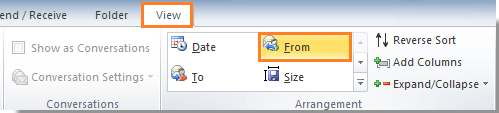
3. После этого вы увидите, что письма в указанной папке упорядочены по отправителю, как показано на следующем скриншоте.
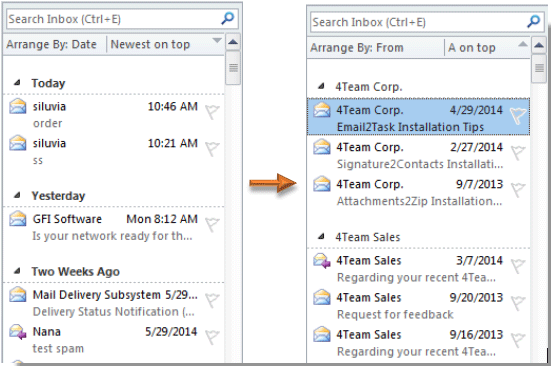
В Outlook 2007, пожалуйста, нажмите Вид > Упорядочить по > Отправитель.
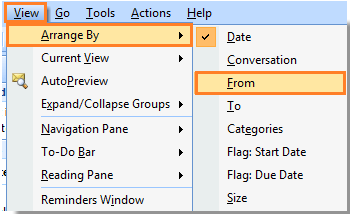
Метод 2:
Помимо вышеупомянутого метода 1, вы также можете отсортировать письма по отправителю следующим способом.
1. Пожалуйста, нажмите Вид > Настройки вида. См. скриншот:
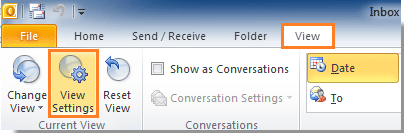
В Outlook 2007, пожалуйста, нажмите Вид > Текущий вид > Настроить текущий вид.
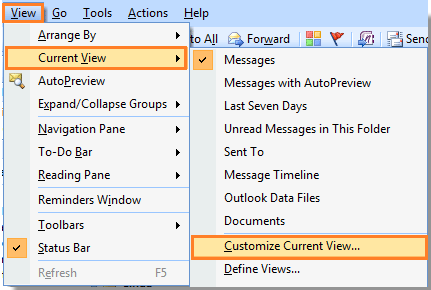
2. В диалоговом окне Расширенные настройки вида (в Outlook 2007 это диалоговое окно Настроить вид: Сообщения), пожалуйста, нажмите кнопку Сортировка. Когда появится диалоговое окно Сортировка, выберите Отправитель в выпадающем списке Сортировать элементы по. Затем нажмите кнопку ОК в каждом диалоговом окне.
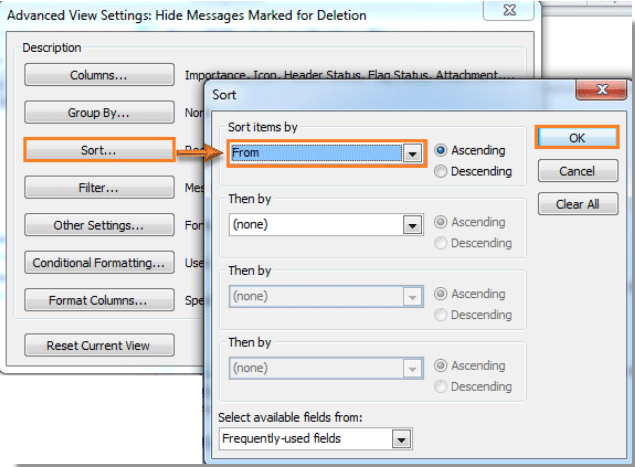
Затем все письма в выбранной папке будут автоматически отсортированы по отправителям.
Лучшие инструменты для повышения продуктивности работы с Office
Срочные новости: бесплатная версия Kutools для Outlook уже доступна!
Оцените обновленный Kutools для Outlook с более чем100 невероятными функциями! Нажмите, чтобы скачать прямо сейчас!
📧 Автоматизация Email: Автоответчик (Доступно для POP и IMAP) / Запланировать отправку писем / Авто Копия/Скрытая копия по правилам при отправке писем / Автоматическое перенаправление (Расширенное правило) / Автоматически добавить приветствие / Авторазделение Email с несколькими получателями на отдельные письма ...
📨 Управление Email: Отозвать письмо / Блокировать вредоносные письма по теме и другим критериям / Удалить дубликаты / Расширенный Поиск / Организовать папки ...
📁 Вложения Pro: Пакетное сохранение / Пакетное открепление / Пакетное сжатие / Автосохранение / Автоматическое отсоединение / Автоматическое сжатие ...
🌟 Волшебство интерфейса: 😊Больше красивых и стильных эмодзи / Напоминание при поступлении важных писем / Свернуть Outlook вместо закрытия ...
👍 Удобные функции одним кликом: Ответить всем с вложениями / Антифишинговая Email / 🕘Показать часовой пояс отправителя ...
👩🏼🤝👩🏻 Контакты и Календарь: Пакетное добавление контактов из выбранных Email / Разделить группу контактов на отдельные / Удалить напоминание о дне рождения ...
Используйте Kutools на вашем языке – поддерживаются Английский, Испанский, Немецкий, Французский, Китайский и более40 других!


🚀 Скачайте все дополнения Office одним кликом
Рекомендуем: Kutools для Office (5-в-1)
Скачайте сразу пять установщиков одним кликом — Kutools для Excel, Outlook, Word, PowerPoint и Office Tab Pro. Нажмите, чтобы скачать прямо сейчас!
- ✅ Все просто: скачайте все пять установочных пакетов одним действием.
- 🚀 Готово для любой задачи Office: Установите нужные дополнения тогда, когда они вам понадобятся.
- 🧰 Включено: Kutools для Excel / Kutools для Outlook / Kutools для Word / Office Tab Pro / Kutools для PowerPoint